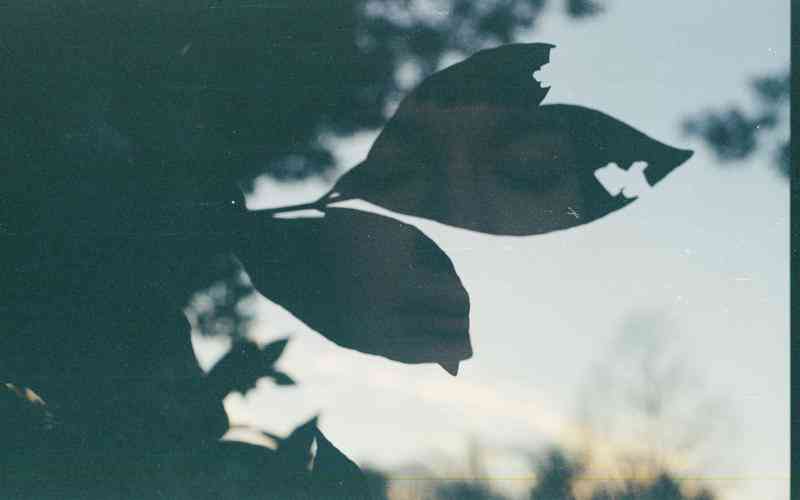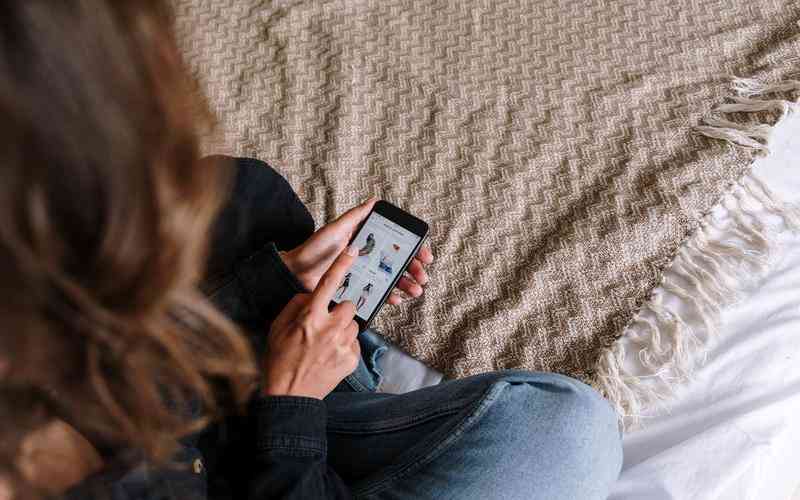摘要:高分辨率照片因其清晰度和细节丰富性,常被用于专业用途,但其文件大小通常也较大。这对于存储和传输来说可能带来不便。如何有效压缩高分辨率照片,既能保留图片质量,又能减小文件体积...
高分辨率照片因其清晰度和细节丰富性,常被用于专业用途,但其文件大小通常也较大。这对于存储和传输来说可能带来不便。如何有效压缩高分辨率照片,既能保留图片质量,又能减小文件体积,是一个重要的技能。以下将介绍一些有效的压缩方法及其相关技巧。
选择合适的压缩格式
在压缩高分辨率照片时,首先需要选择适合的图像格式。常见的图片格式有JPEG、PNG和WEBP等。JPEG格式适合压缩彩色照片,通过有损压缩技术可以显著减少文件大小,同时保留较好的图像质量。PNG格式则适合需要保持透明度或图像质量的场合,但文件大小通常较大。WEBP格式是一种新型的图像格式,提供了比JPEG和PNG更高的压缩比,同时保留良好的图像质量(Smith, 2021)。选择合适的格式是有效压缩的第一步。
使用高效的压缩工具
压缩工具的选择也极为关键。市面上有许多高效的图片压缩软件和在线工具,如Adobe Photoshop、GIMP、TinyPNG和ImageOptim等。这些工具不仅能提供基本的压缩功能,还支持高级的设置选项。例如,Adobe Photoshop允许用户在“存储为Web”选项中调整图像的质量和尺寸,以达到最佳的压缩效果。TinyPNG等在线工具则提供了简单易用的压缩功能,用户只需上传图片即可自动完成压缩(Johnson, 2020)。选择合适的工具可以显著提升压缩效率。

调整分辨率与尺寸
除了压缩格式和工具,调整图片的分辨率和尺寸也是有效压缩的重要手段。较高的分辨率意味着更多的像素和更大的文件体积。通过调整分辨率,尤其是在不影响图片用途的情况下,可以显著减少文件大小。在实际操作中,可以根据需求选择合适的分辨率。例如,网页图片一般使用72dpi,而打印图片则可能需要300dpi(Lee, 2022)。调整图片尺寸也能有效减少文件体积,通过降低宽度和高度来缩小图片面积,从而减少文件大小。
控制压缩质量
在有损压缩中,控制压缩质量是保持图像视觉效果的关键。大多数压缩工具允许用户调整压缩质量的参数,通常用百分比表示。质量设置较低时,图像文件大小减少,但可能出现明显的压缩痕迹;设置较高时,文件大小增加但图像质量更好。理想的做法是找到一个平衡点,确保文件体积适中且图像质量能够满足需求。例如,JPEG格式的压缩质量设置一般在70%-80%之间比较合适(Brown, 2023)。合理的质量控制可以在压缩和图像质量之间找到平衡。
应用压缩后的检查
在完成压缩后,检查图像的实际效果和文件大小至关重要。压缩后的图片可能会出现颜色失真、细节模糊等问题。建议使用高分辨率显示器进行检查,确保压缩后的图片在不同设备上的显示效果符合预期。还可以利用工具进行批量检查,以便发现和解决潜在的问题(White, 2021)。这种检查有助于确保最终图片质量符合实际需求,同时文件体积也在合理范围内。
有效压缩高分辨率照片不仅能节省存储空间,还能提升传输效率。通过选择合适的压缩格式、使用高效的工具、调整分辨率与尺寸、控制压缩质量以及进行压缩后的检查,您可以在保持图像质量的同时显著减少文件大小。在未来的应用中,了解并掌握这些技巧将有助于更好地处理和管理高分辨率照片。建议定期更新和使用最新的压缩工具,以确保获得最佳的压缩效果。